이미지 글자 추출 방법(구글 드라이브 활용)
특정 글자가 담긴 사진에서 글자만 따로 추출해내는 방법이 없을까 검색을 해봤더니.. '구글'에 아주 괜찮은 방법이 있더라.
바로 '구글 드라이브'와 '구글 문서'를 활용하는 방법이다. 물론 이 방법 이외에도 다른 방법도 있겠지만.. 내 경험상 이 방법이 제일 간편하다.
요즘은 워낙 기술이 뛰어나서 이미지에 있는 글자 인식률이 상당히 높은 듯~ 그래서 이미지 글자를 보고 그대로 따라 적을 필요가 없을 정도다. 완벽하진 않지만^^
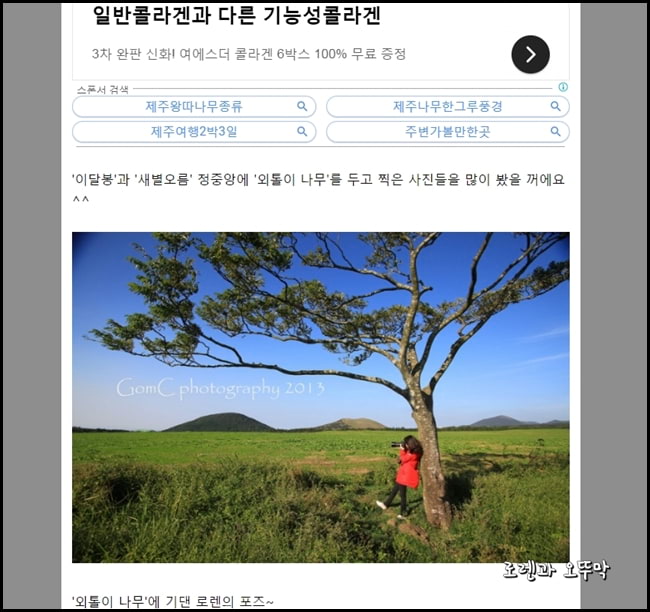
로렌과 오뚜막 블로그의 일부 페이지를 캡처한 화면이다. 사진과 본문 글.. 그리고 어떤 광고까지 한 장에 담긴 상태~ 그러면 이미지 글자 추출만 하고 싶다면..어떻게 할까?
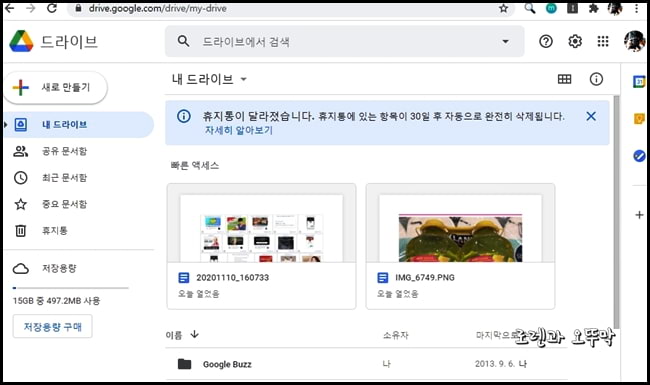
위에서도 이야기했지만, '구글 드라이브'에 이미지 파일을 업로드하면 정말 간편하게 해당 이미지에서 글자만 추출해낼 수 있다. 당연히 구글 계정으로 로그인을 한 다음..
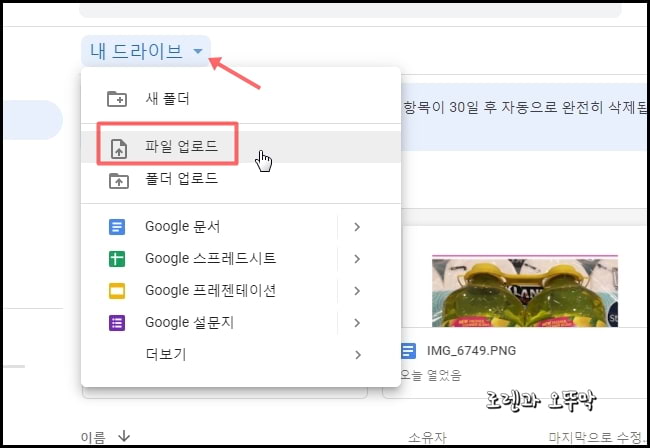
구글 드라이브의 '내 드라이브'를 클릭하면 여러 가지 메뉴가 보이는데, 이 가운데 '파일 업로드' 기능을 실행해야 한다.
이미지 글자 추출 방법(구글 드라이브 활용)
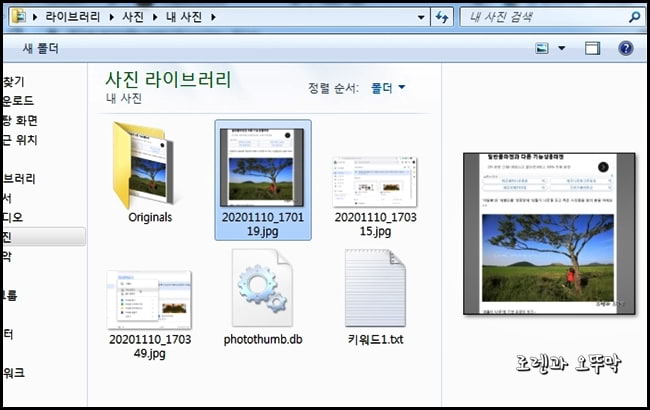
미리 캡처해둔 이미지 파일을 선택!
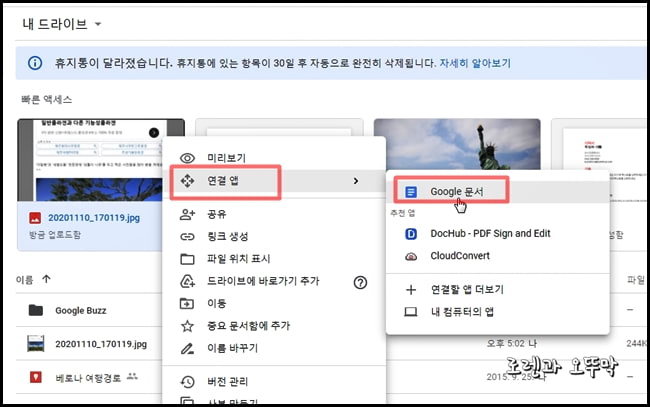
구글 드라이브에 이미지 파일이 업로드되었음을 확인하면.. 미리 보기 화면에서 마우스 오른쪽 버튼 메뉴를 생성하면 된다. 제일 위에서 두 번째.. '연결 앱'이 보이는데 무조건 '구글 문서'를 클릭!
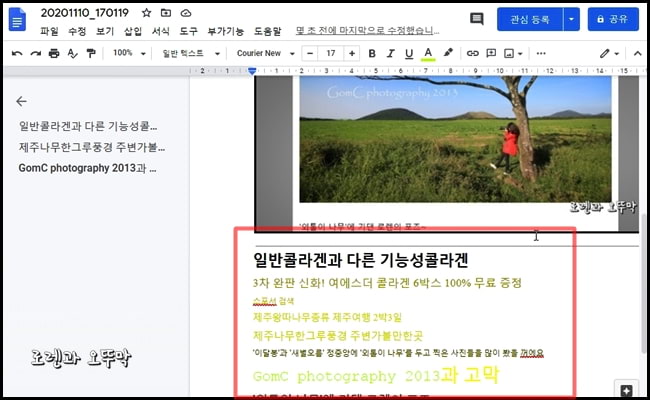
그러면 자동으로 구글 문서가 실행되면서 업로드된 이미지와 함께.. 그 속에 담긴 글자만 따로 추출되면서 바로 밑부분에 나열된다.
실제로 해보면, 정말 놀라울 정도로 인식률과 정확도가 높은 편이다~
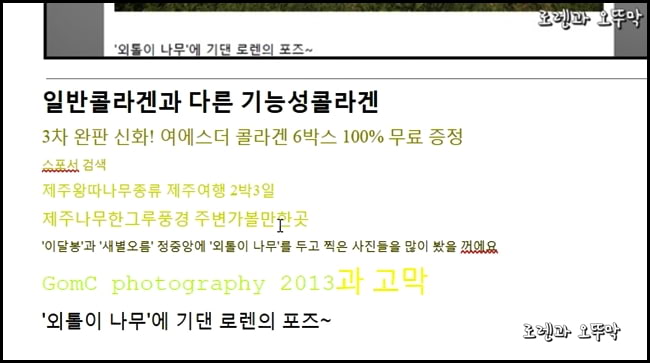
구글 문서를 확대해보면 이런 글들이 추출되어 있다. 광고 속의 특정 키워드와 문구들.. 그리고 포스팅 제목과 본문 글.. 워터마크까지 ㅎㅎ
아마도, 이 방법은 블로거들에게도 제법 유용할 듯 싶다. 특정 페이지에서 반복되는 키워드를 알고 싶다거나.. 그럴 때 캡처와 동시에 글자까지 추출해낼 수 있다면?^^
구글 드라이브 파일 다운로드 방법 2가지
예전에는 각종 사진이나 문서를 온라인상에 업로드 해두고 공유할 목적으로 유료 웹하드를 많이 이용했었는데요.. 지금은 전혀 그럴 필요가 없습니다. '구글'만 하더라도, 대용량의 저장공간을
gong6587.tistory.com
이미지 파일 용량줄이기~최강의 압축률 사이트 3곳
티스토리 블로그에서 자체 지원해주는 '플러그인' 중에는, 사진 원본을 업로드하면 반응형 스킨에 맞게끔 자동으로 이미지 파일 용량을 줄여주는.. 일명 '최적화' 기능이 있다. 하지만, 이런 플
gong6587.tistory.com
✅구글 로그인 2단계 인증(이 기기에서 다시 요청하지 않음)해결
구글 로그인 2단계 인증(이 기기에서 다시 요청하지 않음)해결
크롬 브라우저를 깔끔하게 사용하겠다는 마인드로 '설정'의 일부분을 내 마음대로 변경해두었는데요. '보안'상 좋을 수도 있지만.. 조금 번거로울 수도 있습니다. 바로 '구글 로그인 2단계' 인증
gong6587.tistory.com




댓글